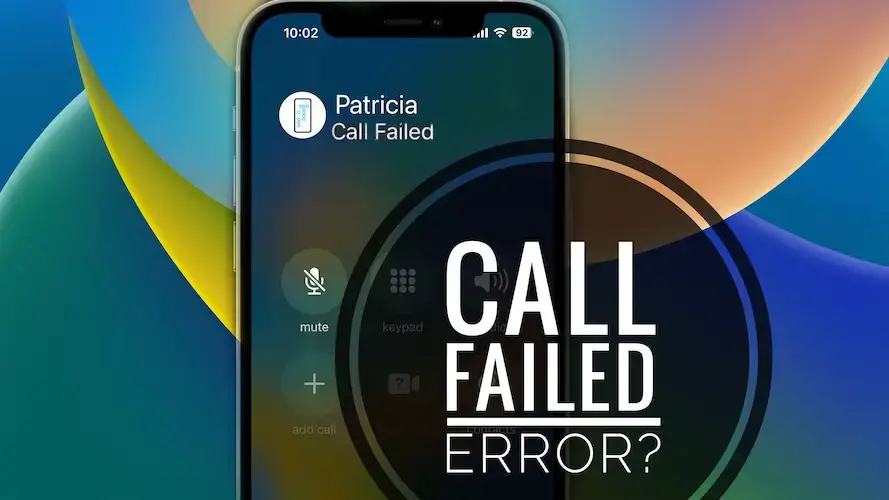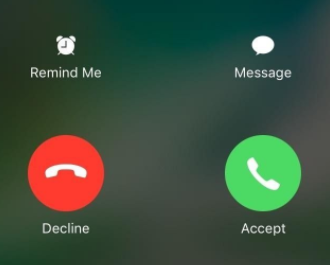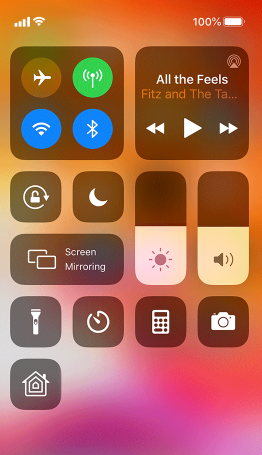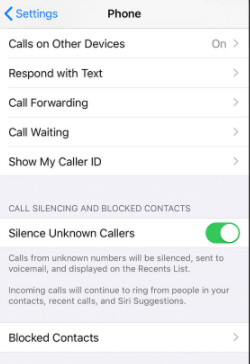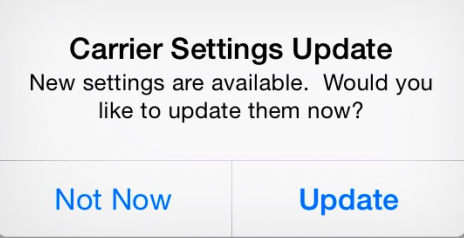Es Es posible que haya algunos problemas en su iPhone después de actualizar el iPhone a iOS 16. Si el iPhone no recibe llamadas, puede leer este post para encontrar las soluciones para su iPhone.posible que haya algunos problemas en su iPhone después de actualizar el iPhone a iOS 16. Si el iPhone no recibe llamadas, puede leer este pasaje para encontrar las soluciones para su iPhone.
iPhone call failed iOS 16
iOS 16 ha sido presentado. Habría grandes cambios en el nuevo sistema. Antes de su lanzamiento oficial, todos los usuarios de iPhone pueden descargar la versión beta de iOS 16 para experimentar las nuevas funciones.
Sin embargo, nadie puede asegurarse de que esta actualización haga felices a todos los usuarios. Hay muchos errores informados por los usuarios. A veces, encontrará que el iPhone no recibe llamadas o mensajes de texto después de instalar la versión beta.
Es común ver los errores comoiPhone sigue reiniciandoo las llamadas de iPhone fallaron. Esto podría ser un problema grave porque es posible que pierda las llamadas importantes o que no pueda decirles a las personas importantes a tiempo. Lea este pasaje para conocer la causa de este problema y obtener las soluciones para resolverlo.
Sección 1. ¿Por qué el iPhone no puede recibir ni realizar llamadas después de la actualización de iOS?
Las causas de los problemas de llamadas de iPhone a menudo se relacionan con la señal, la configuración de la red y la tarjeta SIM.
Debe evitar hacer o contestar llamadas en lugares como ascensores y escaleras para asegurarse de que el iPhone pueda recibir señales.
Después de actualizar el iPhone a iOS 16, algunas de sus configuraciones personalizadas en el iPhone pueden modificarse para que no se puedan usar las funciones involucradas del iPhone. Los problemas con la tarjeta SIM a menudo ocurren en un iPhone bloqueado.
¿Cómo arreglar iPhone no recibe llamadas?
Dado que se han informado las posibles causas del problema de las llamadas de iPhone, puede seguir las 9 soluciones para solucionarlo.
Solución 1. Desactiva el modo avión
Si el Modo avión está activado, no podrá usar datos móviles, Wi-Fi ni realizar o recibir llamadas. Puede deslizar hacia abajo la pantalla desde la esquina superior derecha y desactivar el Modo avión.
Si el Modo avión no está desactivado, simplemente puede activarlo durante unos segundos y luego desactivarlo para reiniciar el servicio sobre la red.
Solución 2. Desactivar DND
DND podría usarse para silenciar llamadas, alertas y notificaciones para permitir que otros no lo molesten. Puede verificar si hay un ícono de luna creciente en la parte superior de la pantalla del iPhone.
Para desactivar DND, solo necesita ir a Configuración de iPhone> seleccionar No molestar y luego apagarlo . También puede encontrarlo en el panel de control en la solución 1.
Solución 3. Verifique el número de teléfono bloqueado
Si encuentra que el iPhone no recibe llamadas de ciertos números en su iPhone, debe verificar si están bloqueados por error.
Vaya a Configuración de iPhone > Teléfono > Bloquear contactos para eliminarlos de la lista negra.
Solución 4. Desactivar Silenciar llamadas desconocidas
Silencia a las personas que llaman desconocidas y no recibirás las llamadas del extraño, pero si los números aparecen en los mensajes de texto o correos electrónicos, aún puedes contestar sus llamadas.
Si las llamadas están silenciadas, puede verificar si aparecen en su correo de voz o en la Lista de Recientes. Para apagarlo, simplemente vaya a Configuración de iPhone> Teléfono> Silenciar llamadas desconocidas.
Solución 5. Restablecer configuración de red
La configuración de red puede cambiarse después de la actualización de iOS 16, pero puede solucionarlo fácilmente restableciendo la configuración de red. Debe recordar la configuración importante, como las contraseñas de Wi-Fi, para asegurarse de que puede usar las redes como de costumbre.
Vaya a Configuración de iPhone> General> Restablecer> Restablecer configuración de red.
Solución 6. Actualizar la configuración del operador
iOS 16 es el iOS más nuevo, por lo que es posible que su servicio de red no admita realizar o recibir llamadas en el nuevo sistema. Debe actualizar la configuración de su proveedor para mejorar la conectividad y el rendimiento de la red celular. También podría resolver los problemas de incompatibilidad.
Asegúrese de que el iPhone esté conectado a una buena red, vaya a Configuración de iPhone > Acerca de y luego espere unos segundos. Si hay una ventana emergente que le indica que actualice la configuración del operador, toque Actualizar. De lo contrario, debe verificar la siguiente solución.
Solución 7. Prueba el código mágico
Hay algunos códigos secretos que puede usar para habilitar o deshabilitar rápidamente algunas funciones.
Puede intentar marcar * # 31 # y ver si puede recibir llamadas en iPhone ahora.
Solución 8. Póngase en contacto con su operador
La mejor forma de solucionar el problema es poniéndote en contacto con tu operador. Dígales su número de teléfono y la información de su iPhone. Deben haberse encontrado con tales casos. Pregúnteles si hay algún problema con sus números de teléfono o si es necesario desbloquear el iPhone.
Consejos: copia de seguridad del iPhone en caso de problemas con el iPhone
Actualizar iOS 16 hace que tu iPhone se enfrente a todo tipo de riesgos. Para que la fecha del iPhone sea siempre segura, se recomienda hacer una copia de seguridad de los datos importantes en la computadora.
Anuncio: Comparación de precios y seguimiento de precios de más de 600,000 productos: consulte Comparador de precios y ofertas online